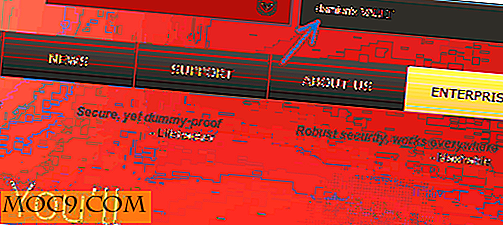Chơi game Retro trên OS X Yosemite
Chơi game Retro thật thú vị, nhưng game console cổ có thể tốn kém! May mắn thay cho chúng tôi, có những giả lập miễn phí cho OS X Yosemite có thể chạy các trò chơi cổ điển.
Trong bài viết này, chúng tôi nói về cách thiết lập trình giả lập trên Yosemite để chơi trò chơi cổ điển. Rõ ràng chúng tôi không thể bao gồm tất cả các trình giả lập chơi trò chơi retro, nhưng chúng tôi sẽ xem xét tốt nhất mà vẫn chạy dưới Yosemite. Một nguyên tắc nhỏ: hệ thống bạn mô phỏng càng lớn thì càng chạy nhanh hơn.
Atari 2600
Atari 2600 là một trong những máy trò chơi gia đình đầu tiên bạn có thể mua, và nó khá cơ bản. Các trò chơi rất đơn giản nhưng có thể chơi và cực kỳ thú vị.

Trình giả lập bạn sẽ cần để chơi 2600 trò chơi là Stella. Một trong những phần thú vị nhất của trình giả lập này là một mô phỏng chính xác về các bộ TV cũ mờ cho trải nghiệm chơi game retro đầy đủ. Để bật tính năng này, hãy nhấp vào "Tùy chọn -> Cài đặt video -> Hiệu ứng TV" và chọn "Điều chỉnh kém".
Để thiết lập cần điều khiển, nhấp vào “Tùy chọn -> Cài đặt nhập -> Emul. Sự kiện ”và cuộn xuống để thiết lập lên, xuống, trái, phải và lửa của thanh bạn đã chọn.

Cần điều khiển Atari là những vấn đề cao su của Spartan, nhưng bạn có thể nhận được một bộ chuyển đổi và phù hợp với cần điều khiển Atari thực hoặc mái chèo điều khiển quay, mặc dù cả hai đều khá hiếm. Một lựa chọn rẻ hơn nhiều là sử dụng bản sao USB thỉnh thoảng có sẵn như thế này.
Sinclair Spectrum
Trình giả lập cho Mac chạy trò chơi Spectrum được gọi là Cầu chì. Bạn có thể cấu hình Spectrum ảo của mình thành một phiên bản 48k ban đầu, 128k và mọi phiên bản khác ở giữa bao gồm cả các phiên bản Timex. Những lợi ích của các máy sau này là âm thanh tốt và bộ vi xử lý nhanh hơn.
Để thiết lập máy bạn đã chọn, chọn “Tùy chọn -> Máy” và nhấp vào nút Kiểm tra.

Để điều khiển bộ điều khiển trò chơi USB của bạn, chọn “Tùy chọn -> Phím điều khiển -> thiết lập” và định cấu hình các nút và hướng của thanh của bạn.

Để xác thực, hãy thử tìm một bản sao cần điều khiển Kempston bằng USB. Liên kết tốc độ được sử dụng để tạo một liên kết, vì vậy hãy chú ý đến một trong số đó trên eBay. Đây cũng là một cây gậy tốt để chơi Commodore 64.
Commodore 64
Trình giả lập Commodore yêu thích hiện tại là VICE hoặc Emulator Commodore đa năng có các trình mô phỏng bổ sung cho C64, Pet và VIC20. Nó khá dễ dàng để thiết lập, nhưng là một máy tính chứ không phải là một giao diện điều khiển, có một số điều kỹ thuật bạn cần biết.
Để tải băng, bạn phải gõ:
LOAD ""
và bạn sẽ được nhắc với:
THÔNG BÁO CHƠI TRÊN TAPE

Sau đó, bạn có thể sử dụng các điều khiển băng trên giao diện. Để tải ảnh đĩa, nhấp vào nút Tải Ảnh đĩa trong giao diện và định vị một hình ảnh để "đặt đĩa vào ổ đĩa."

Sau đó nhập:
LOAD "*", 8
và bất kỳ "đĩa" nào trong "ổ đĩa" sẽ tải.
Nếu bạn có một C64 cũ mà không còn hoạt động, bạn có thể móc bàn phím thực tế thông qua USB vào máy Mac của bạn bằng cách sử dụng mod giá hợp lý này.
Nintendo NES và SNES
Để mô phỏng hệ thống giải trí Nintendo và Super NES, bạn cần trình giả lập Nestopia và SNES9x. Nhận Nestopia ở đây và nhận SNES9x tại đây.

Nestopia là một trình giả lập khác có tính năng mô phỏng tuyệt vời các TV crappy. Vào "Preferences -> Emulator" và kiểm tra "Simulate NTSC video artifacts." Sau đó đi đến "Preferences -> Joysticks" để thiết lập tất cả các nút và miếng đệm của phím điều khiển của bạn.

Trong SNES9x, bạn có thể định cấu hình giao diện video bằng cách chuyển đến “Tùy chọn -> Đồ họa -> Chế độ TV OpenGL.” Bạn thậm chí có thể làm cong màn hình để bắt chước độ cong màn hình CRT.

Bộ điều khiển SNES hơi phức tạp hơn có thể được cấu hình bằng cách nhấn vào menu Config và vào Configure Configers.

Đối với trải nghiệm Nintendo đầy đủ, bạn sẽ cần một trong hai bộ điều khiển USB bản sao tuyệt vời này.
Playstation One
PS1 (hoặc PSX) nằm ở đầu cuối của những gì có thể chơi trơn tru trên máy Mac.

Trình giả lập tốt nhất để chạy trên Yosemite là PCSXR. Thật không may, để có được những thứ đang chạy, bạn sẽ cần một bản sao của các chip BIOS độc quyền, hệ điều hành của giao diện điều khiển. Bạn có thể tải các tập tin, được gọi là SCPH-7502, v.v. với tìm kiếm của Google cho Playstation BIOS.
Hoặc có được một bộ điều hợp USB PS1 / PS2 như thế này, hoặc nếu bạn muốn đi không dây, bạn thực sự có thể treo lên bộ điều khiển PS3 của bạn với máy Mac của bạn bằng Bluetooth:
- Chỉ cần cắm bộ điều khiển PS3 vào máy Mac của bạn bằng đầu USB, chuyển đến menu Bluetooth và “Mở Tùy chọn Bluetooth.” Nhấn nút PS trung tâm để đánh thức bộ điều khiển. Nếu bị tính phí, bây giờ nó sẽ là một thiết bị có thể khám phá trên máy Mac. Kéo đầu ra USB ra và định cấu hình bộ điều khiển trong trình giả lập của bạn.

Nintendo N64
Ngoài ra ở phần trên cùng của những gì có thể trên một máy Mac trung bình, giả lập của sự lựa chọn cho các trò chơi N64 cho Yosemite được gọi là Sixtyforce.

Để thiết lập thanh USB của bạn, hãy vào “Preferences -> preferences preferences -> gamepad.” Tất nhiên, bộ điều khiển N64 có một thanh analog và các nút bổ sung khác khiến việc sử dụng gamepad thông thường trở nên khó khăn. Bạn thực sự không thể chơi một vài trò chơi N64 mà không có một bộ điều khiển USB thích hợp như thế này, nhưng đó là một nửa những niềm vui của N64, khó khăn khó khăn để tìm hiểu điều khiển.

Tìm trò chơi
Cho dù các trò chơi là đĩa hoặc hộp mực hay băng, tên chung cho hình ảnh trò chơi là ROM. Để tìm ROM trò chơi cho tất cả các hệ thống trên, thực hiện tìm kiếm trên Google cho “ROM”, ví dụ: “Atari 2600 ROM” sẽ gửi cho bạn đúng hướng.
Tuy nhiên, hãy tự theo dõi các trang web này vì các trang web trò chơi ROM tràn ngập phần mềm độc hại trình duyệt và quảng cáo pop-up gây phiền nhiễu. Hãy cẩn thận những gì bạn nhấp vào. Ngoài ra, xem xét các vấn đề pháp lý, tải xuống và chơi trò chơi mà bạn không sở hữu là bất hợp pháp.
Vì vậy, những gì bạn yêu thích máy trò chơi retro? Bạn đang tìm kiếm một trình mô phỏng cụ thể không được đề cập ở đây? Hãy cho chúng tôi biết trong phần bình luận bên dưới, và có lẽ chúng tôi sẽ sớm biên dịch chúng thành một tính năng mới.